win7 sp1 x64係統使用一段時間之後,不知道是不是積累的來及文件過多還是其他的原因,導致win7速度有點卡。那麼怎樣提高win7性能?提高win7的運行速度?下麵小編給大家推薦兩種提高win7性能的方法,有需要的用戶可以看看。
提高win7性能——如何刪除多餘的字體:
1、單擊“開始”菜單,選擇“控製麵板”選項。
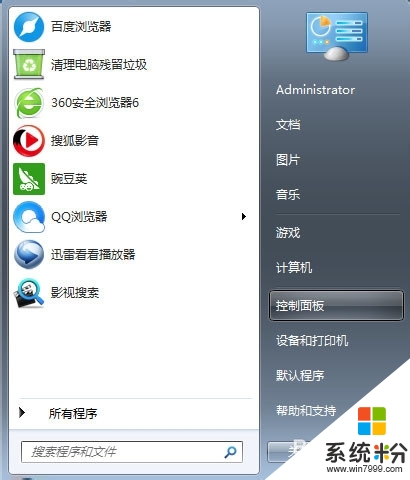
2、在打開的“控製麵板”中,我們單擊右上方的“類別”按鈕,選擇“大圖標”。
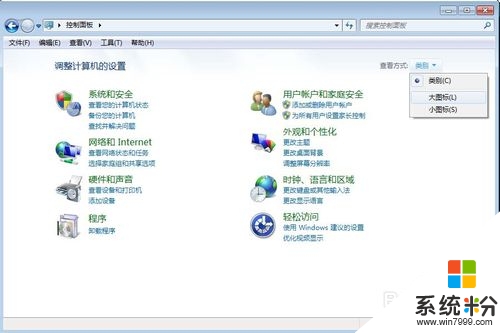
3、此時會跳轉到“所有控製麵板項”,我們在其中選擇“字體”項。
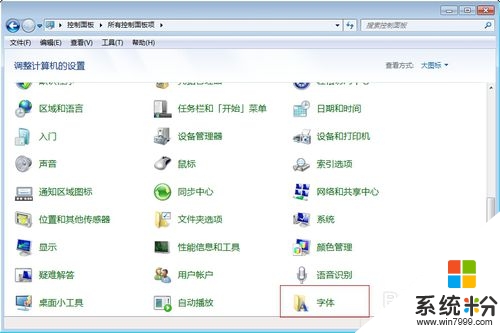
4、在“字體”窗口中,我們選擇自己從沒見過的,根本不需要的字體,然後單擊“刪除”按鈕。
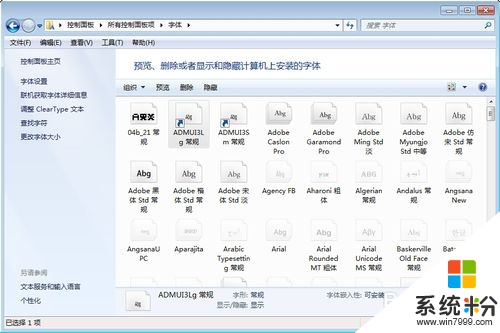
5、此時會彈出一個“刪除字體”對話框,我們單擊“是”按鈕即可。

6、 一般情況下,我們做完第五個步驟後,這些字體就會被刪除,但有些時候,如果我們遇到受保護的字體,就會彈出提示信息,我們單擊“關閉”按鈕即可。
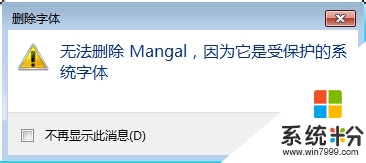
提高win7性能——關閉不必要的動畫
1、裝好後我們先打開控製麵板。
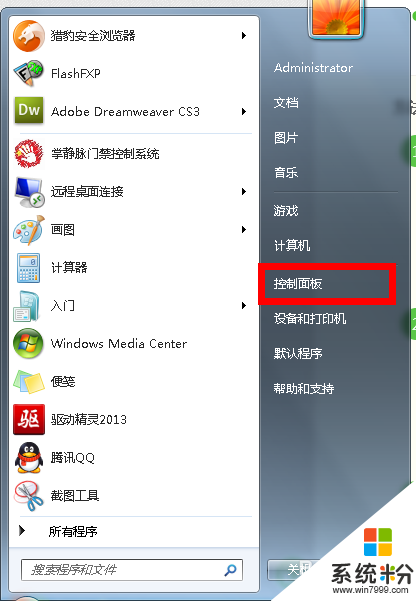
2、 進入控製麵板後選擇查看方式,如果這裏是大圖標或者小圖標就 選擇類別,如果是類別就可以跳過這一步
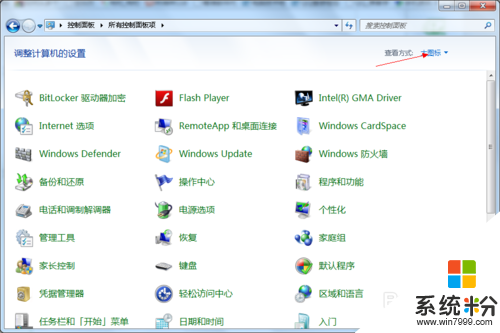
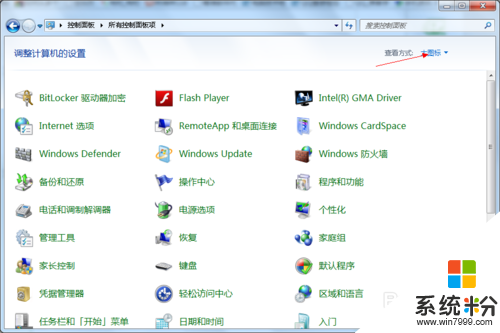
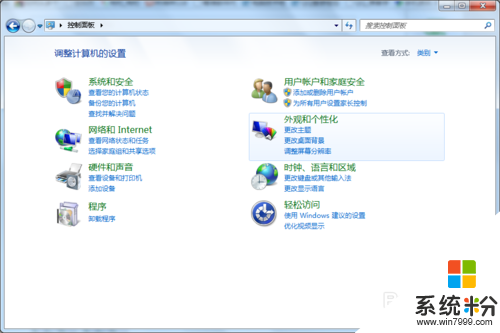
3、進入類別後選擇輕鬆訪問下的優化視頻顯示
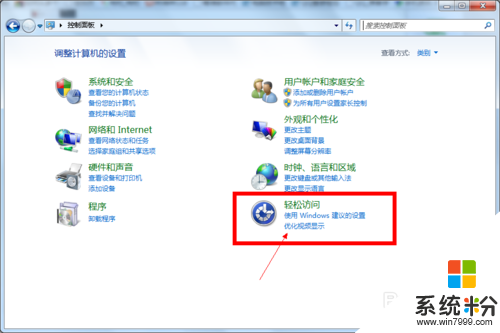
4、進入後拉到下麵選擇關閉所有不必要的動畫(如果可能)前麵勾選上。先點應用然後點確定,這樣就可以了。如果還是卡那就需要把視覺效果在優化一下。
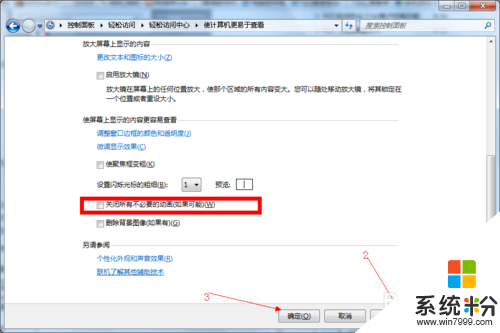
怎樣提高win7性能?現在大家知道怎麼處理了嗎?還有其他的需要了解的Win7操作係統教程,都可以上www.win7999.com 查看相關的文章。